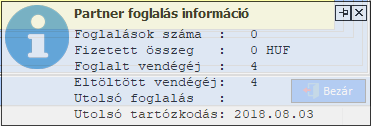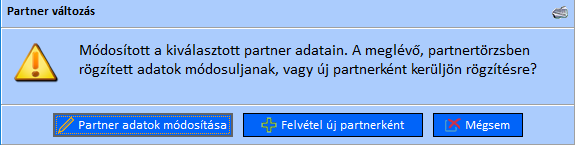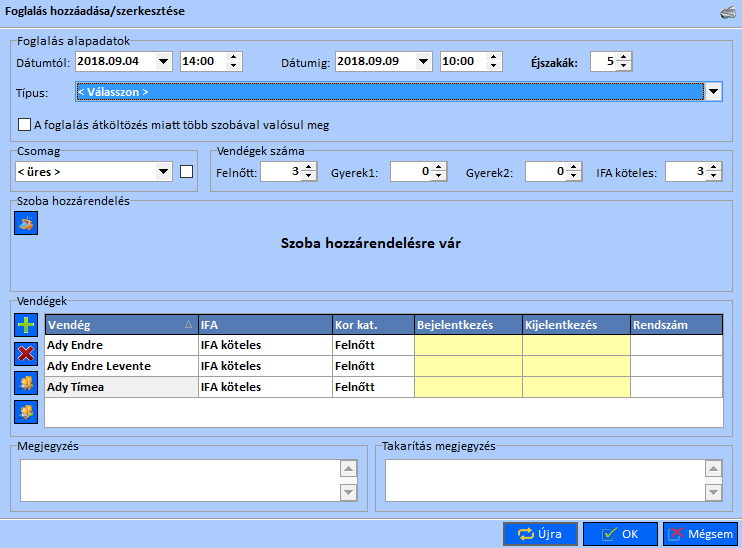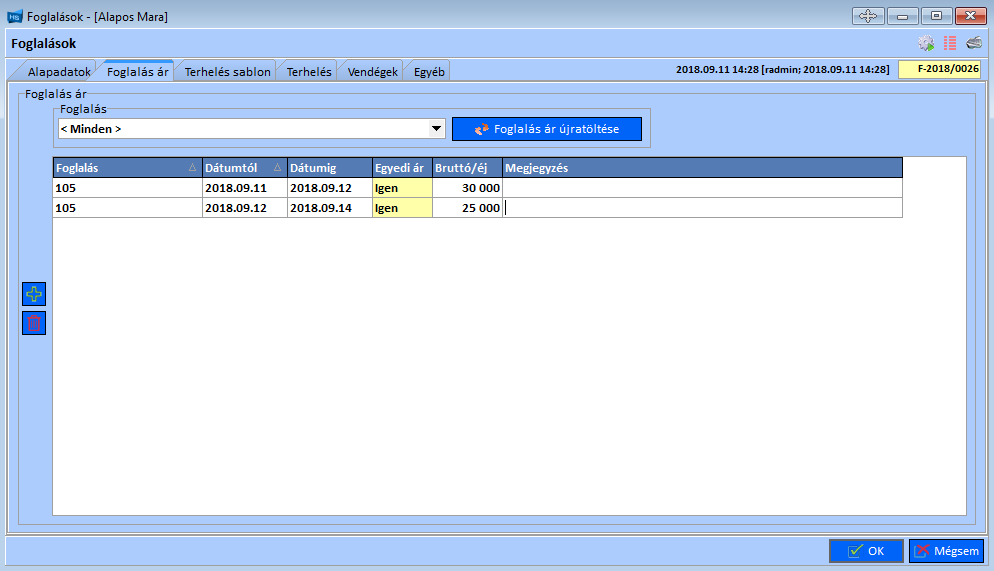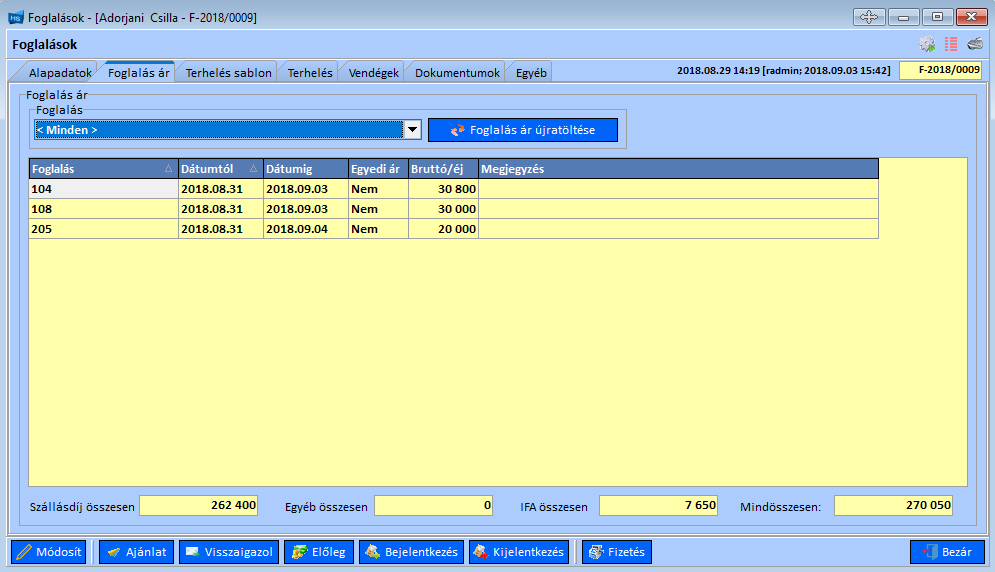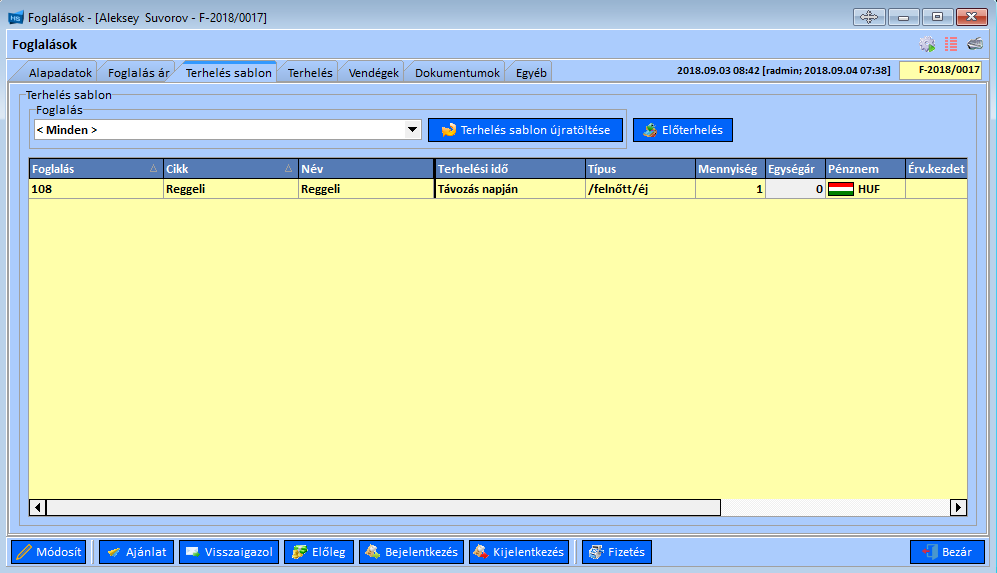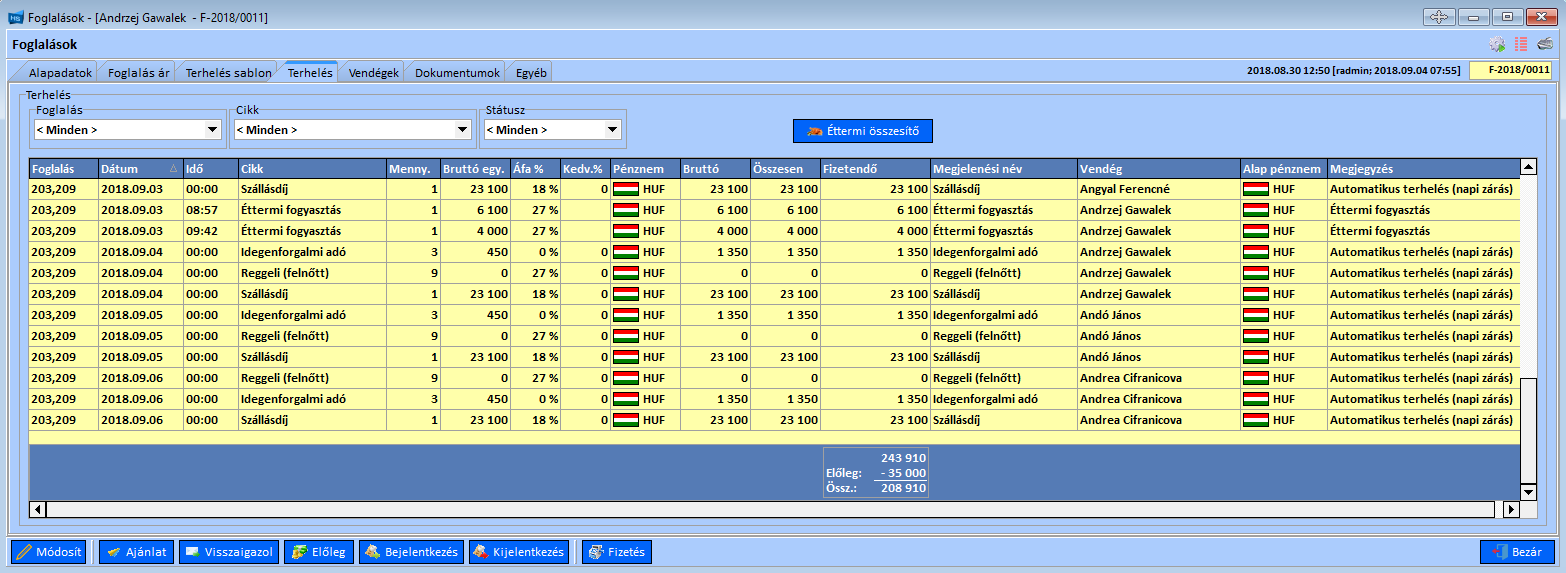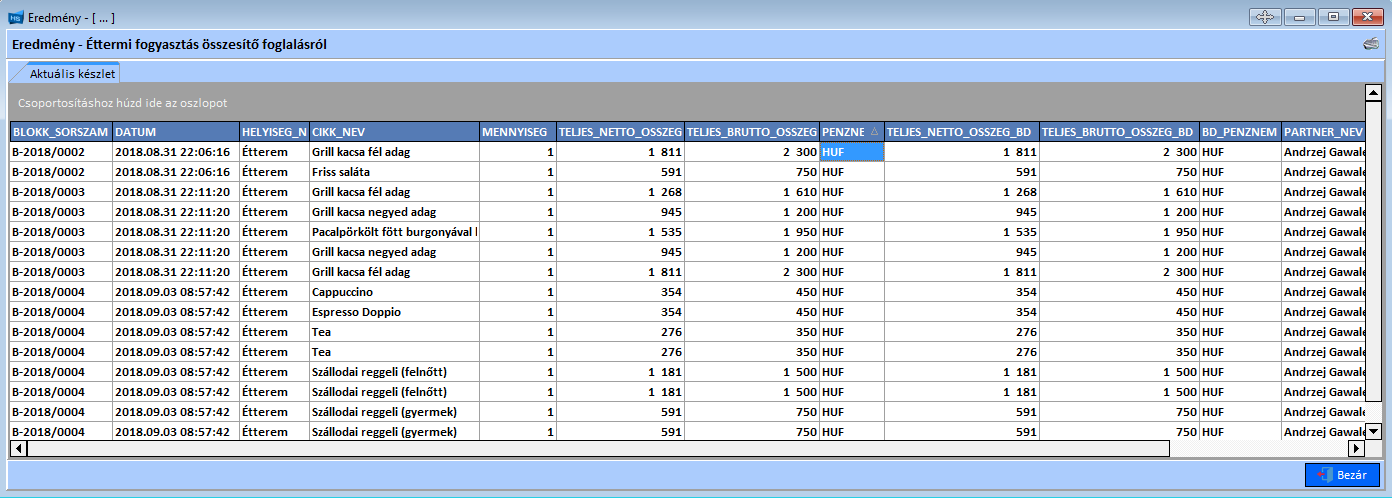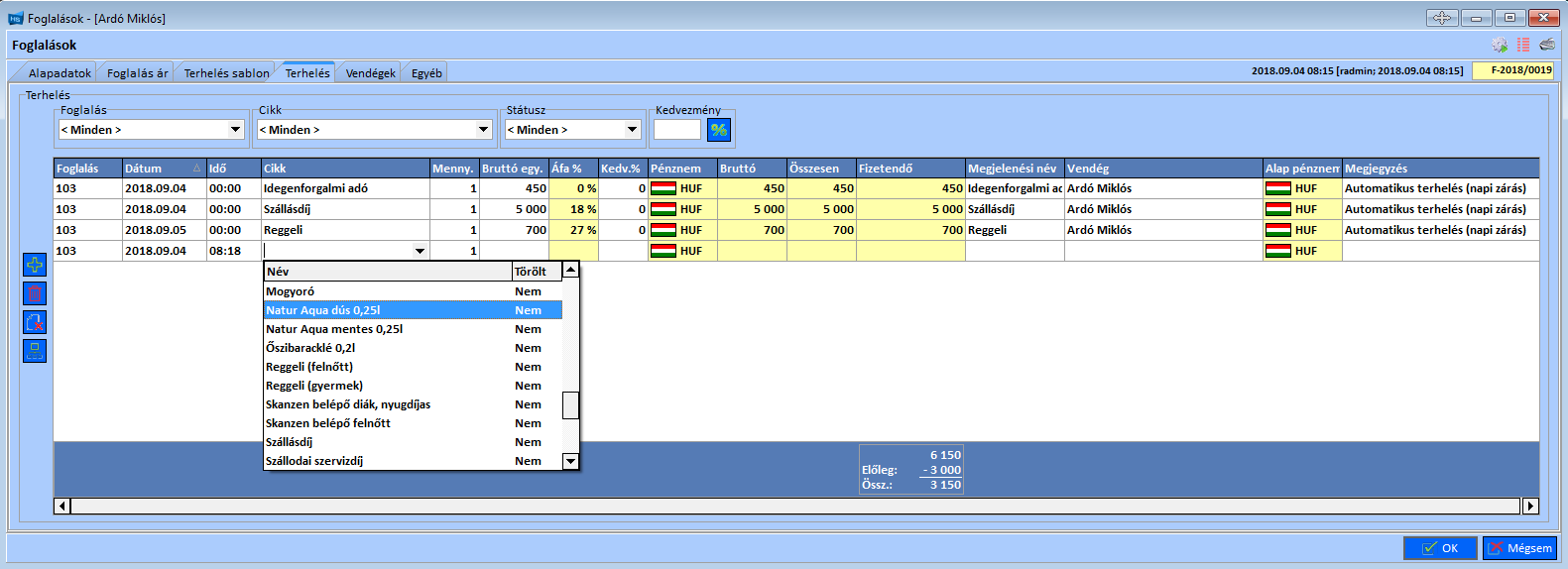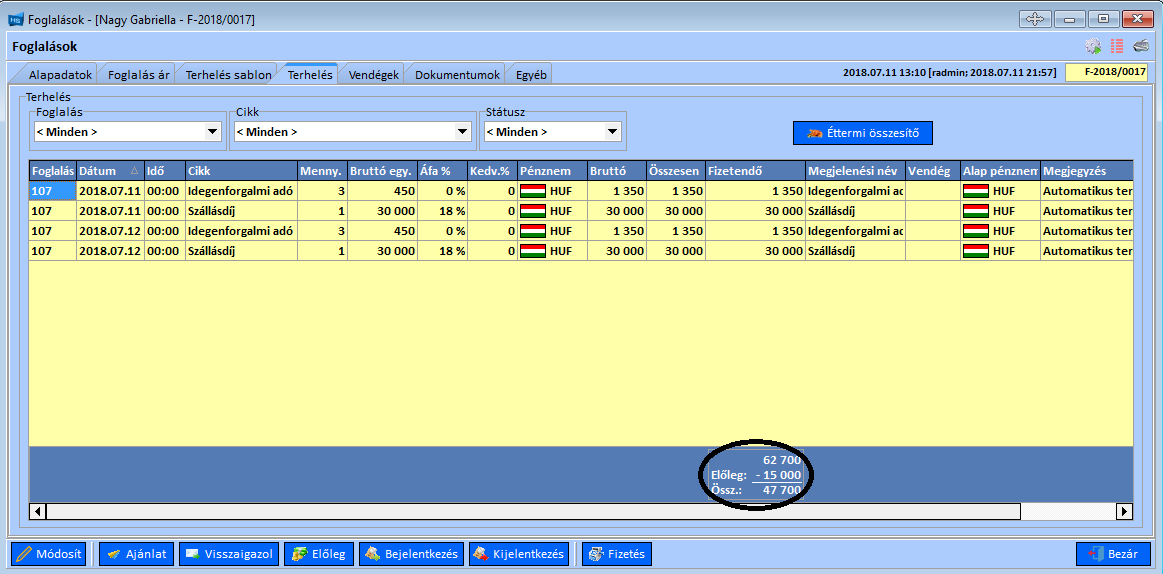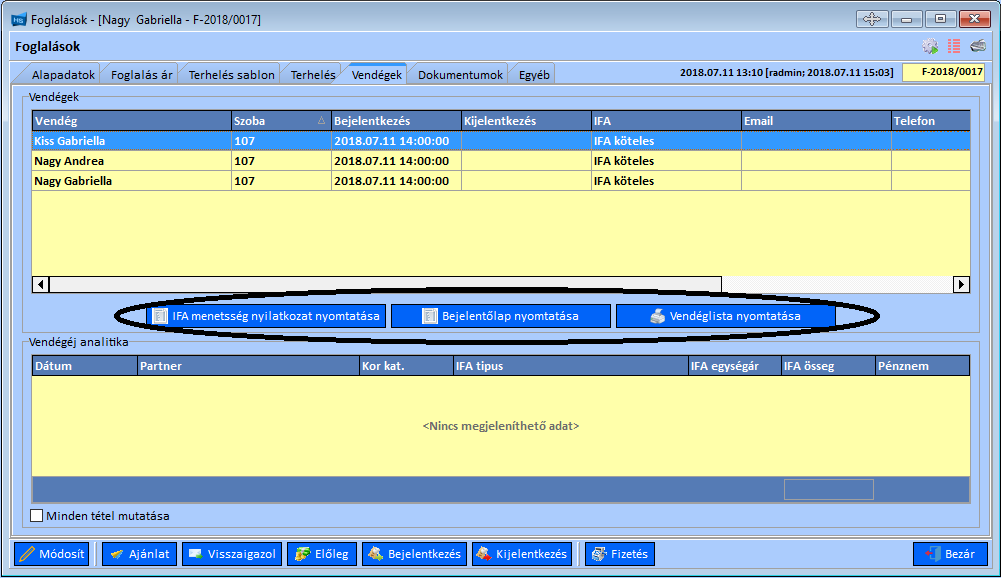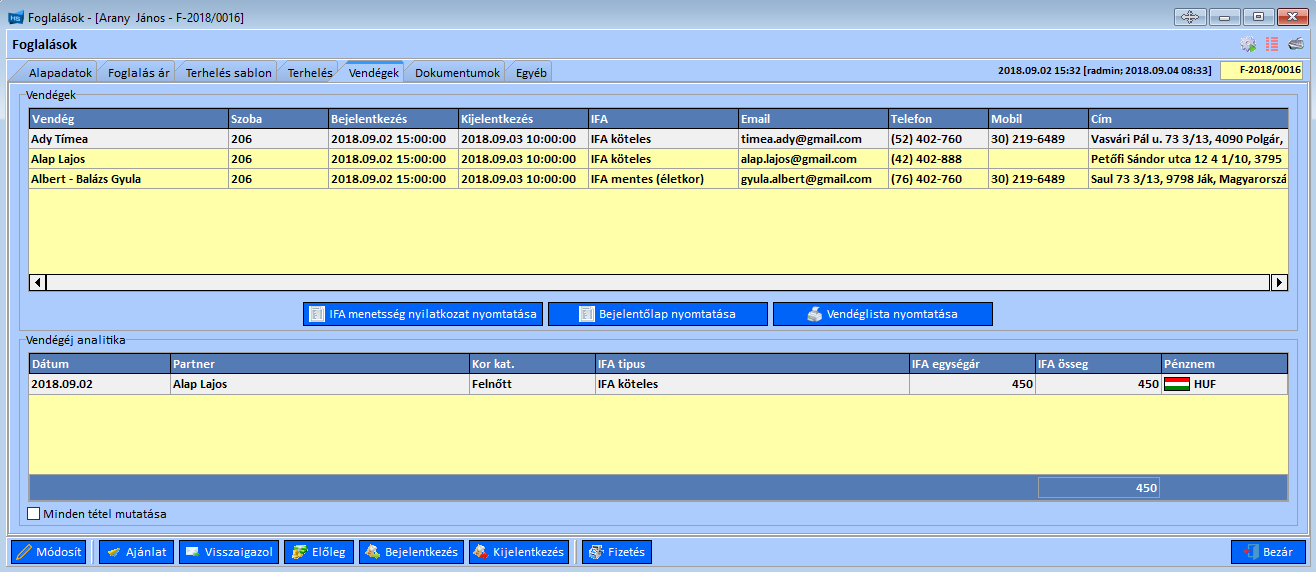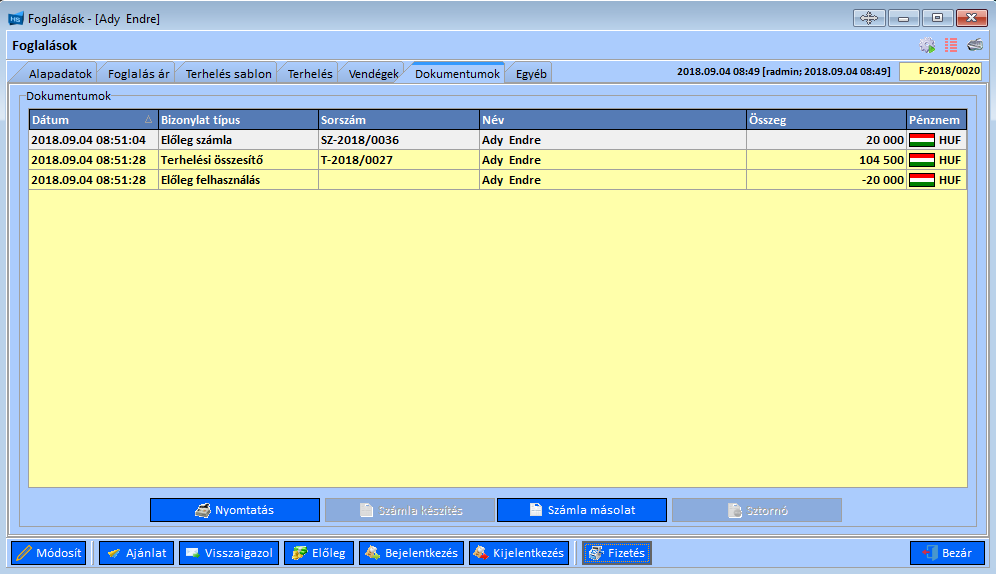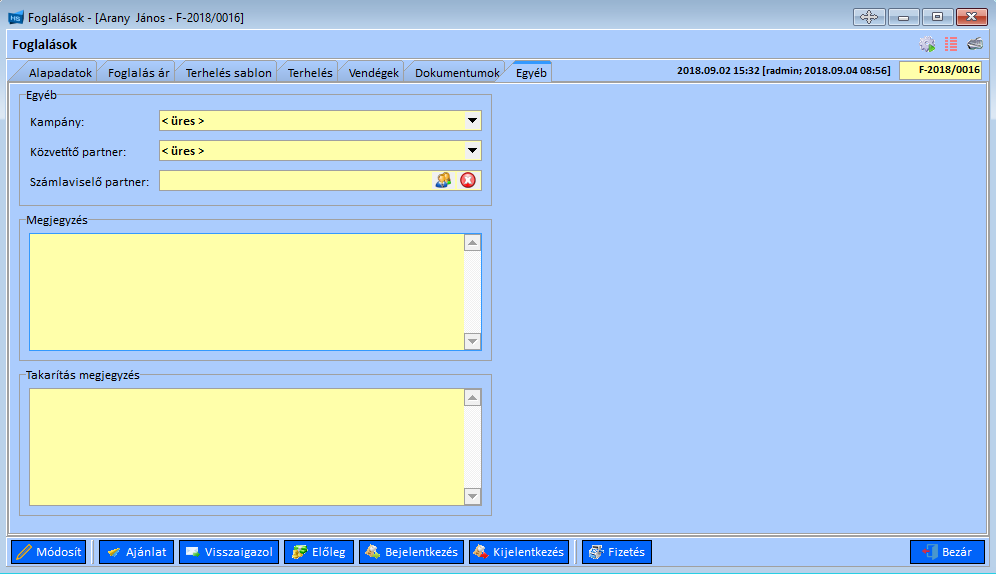„Hotelsystem/Partner/Foglalások” változatai közötti eltérés
(→Dokumentumok:) |
(→Dokumentumok:) |
||
| 462. sor: | 462. sor: | ||
[[Fájl:Foglalasok_dokumentumok_nezegeto_mod.png]] | [[Fájl:Foglalasok_dokumentumok_nezegeto_mod.png]] | ||
| + | |||
| + | |||
| + | ==Egyéb adatlap:== | ||
| + | Az adatlap felépítése: | ||
| + | *Egyéb panel: | ||
| + | **Kampány, | ||
| + | **Közvetítő partner: a legördülő listából kiválasztható a foglalást közvetítő partner neve, születése, címe, telefon száma, email-címe, | ||
| + | **Számlaviselő partner: az a személy, akinek a nevére a számlát kéri a vendég. Ez a személy a Partner választó (Link) ablakból választható ki, mely a mező jobb szélén levő két személyt ábrázoló ikon megnyomásával nyitható meg. Emellett az ikon mellett van egy piros körben egy fehér X-t ábrázoló ikon, mellyel a kiválasztott partnert törölni lehet. | ||
| + | *Megjegyzés, | ||
| + | *Takarítás megjegyzés. | ||
| + | A Közvetítő partner, olyan partner, akinél be van állítva a partner jellegnél, hogy közvetítő. | ||
| + | Ennek beállítása: Törzsadatok/Partnerek… menüpont megnyomásával megjelenik a Partner ablak, melynél a Jelleg adatlapon beállítható, hogy Közvetítő a kiválasztott partner. | ||
| + | |||
| + | |||
| + | [[Fájl:foglalasok_egyeb_nezegeto_mod.png]] | ||
A lap 2018. szeptember 6., 09:33-kori változata
Foglalások ablak hét adatlapból áll. Minden adatlap szerkesztési módban van
- Új Foglalás rögzítésénél,
- vagy Módosításnál.
Tartalomjegyzék
Alapadatok:
Ez az adatlap adott foglalással kapcsolatos alapvető adatokat tartalmazza, úgy mint:
név nélküli panel részben:
- Árlista: Alap ár, Kedvezményes ár, + saját ár,
- Mód: E-mail, Fax, Online, Személyes, Telefon,
- Nyelv: Magyar, Deutsch, English,
- Pénznem: EUR, HUF,
- Utazás célja: Egészségturizmus, Kongresszus, konferencia, Nem üzleti célú (NÜCÜ), Szabadidő eltöltése, Többlet mennyiség, Üdülési jog felhasználása, Üzleti utazás,
- Törölt: a foglalást törölt státuszra állítja,
Partner panel részben: (Ez a foglaló partner)
- A szövegmező jobb szélén elhelyezkedő ikon megnyomásával megnyílik a Partner választó ablak partner kiválasztása céljából,
- + gomb megnyomásával megnyílik a Partnerek ablak üres adatlapokkal, új partner rögzítése céljából,
- 2. gomb megnyomásával megnyílik a Partnerek ablak a kiválasztott partner adataival szerkesztő módban, partner adatainak módosítása céljából,
- 3. gomb megnyomásával megnyílik a partnerhez tartozó Megjegyzés ablak a képernyő jobb alsó sarkában, mely a következő információkat tartalmazza a kiválasztott partnerről: Foglalások száma, Fizetett összeg, Foglalt vendéj, Eltöltött vendégéj, Utolsó foglalás, Utolsó tartózkodás.
- Típus: Cég, Magánszemély,
Magánszemély típus választásakor:
- Vezetéknév,
- Keresztnév,
- Neme: Férfi, Nő,
- jelölőnégyzet kipipálásával a Vezetéknév elől helyezkedik el,
Cég típus választásakor:
- Név,
- Adószám,
ezen panel közös része a két típusnál:
- Telefon,
- Mobil,
- e-mail,
- Irsz.,
- Város: A programba felvitt városokat (alapból Magyarország) lehet kiválasztani a legördülő listából, kiválasztáskor az irányítószám mezőt is kitölti automatikusan a program,
- Utca,
- Jelleg: út, park, sugárút,…,
- Hsz.,
- Lház,
- Emelet,
- Ajtó,
- Ország: országokat tartalmazó listából lehet választani,
- Típus: Állandó lakcím, Kiszállítási cím, Levelezési cím, Székhely.
/Az adatlap legördülő listáinak használatáról olvashatsz az Bevezetés/Általános ablak működése/legördülő lista használata hivatkozás alatt./
A Partner panelen a partner kiválasztása után, ha a partner adatait, de nem a címét módosítja, akkor mentéskor megjelenik egy Partner változás ablak.
A Partner változás ablak a következő szöveget tartalmazza:
- Módosított a kiválasztott partner adatain. A meglévő partnertörzsben rögzített adatok módosuljanak, vagy új partnerként kerüljön rögzítésre?
- A válaszadás 3 gomb közül való választásból áll:
- Partner adatok módosítása: a partnerlistában szereplő partner adatait módosítja,
- Felvétel új partnerként: a partnerlistában új partnerként rögzíti a partner adatait,
- Mégsem: nem hajtja végre a beállítások mentését.
A Partner panelen a partner kiválasztása után, ha a partner címét módosítja, akkor mentéskor megjelenik egy Partner cím változás ablak.
A Partner cím változás ablak a következő szöveget tartalmazza:
- Módosított a partner cím adatain. A meglévő partnertörzsben rögzített cím módosuljon, vagy új címként kerüljön rögzítésre a partnerhez?
- A válaszadás 3 gomb közül való választásból áll:
- Cím módosítása: a partnerlistában szereplő partner címét módosítja,
- Felvétel új címként: a partnerlista új sorban, az új cím alatt is rögzíti a kiválasztott partnert,
- Mégsem: nem hajtja végre a beállítások mentését.
Foglalás rögzítése során,
- ha megnyitja a Törzsadatok/Partnerek… menüpont Partnerek ablakát és ebben az ablakban módosítja a vendégek adatait,
- vagy az Árlista beállítását módosítja,
- vagy a Csomag beállítását módosítja,
- vagy a Szobatípust módosítja
a Foglalások ablakon, akkor a következő szöveges üzenet jelenik meg a képernyőn: ’Megváltoztak a foglalás beállításai, melyek hatással vannak a foglalás árra! Újra töltsem a foglalás árat?’. Igen gomb megnyomásával újra tölti a Foglalási árat, a Nem gomb választásával nem fogja újra tölti a Foglalási árat.
Foglalás panel részei Egyszerű foglalásnál:
- Foglalás alapadatok panel:
- Dátumtól, Időponttól,
- Dátumig, Időpontig,
- Éjszakák,
- Típus: Három ágyas, Két ágyas, Lakosztály + saját típus,
- A foglalás átköltözés miatt több szobával valósul meg jelölőnégyzete kipipált, akkor több szobát lehet a Szoba hozzárendelés panelben rögzíteni,
Csomag panel:
- Legördülő listából kiválasztható a partner által igénybe vett csomag,
- jelölőnégyzet kipipálásával az adott időszakban nem érvényes, és törölt csomagok is megjelennek a listában, és kiválaszthatóvá válnak.
Vendégek száma panel:
- Felnőtt,
- Gyermek1,
- Gyermek2,
- IFA köteles,
léptetődoboz segítségével állítható be a vendégek száma,
Szoba hozzárendelés panel:
- a panel bal oldalán 3 egymás alatt elhelyezkedő gomb látható:
- Szoba hozzáadása gomb, mely akkor aktív, ha ’A foglalás átköltözés miatt több szobával valósul meg’ jelölőnégyzete kipipált, vagy ha a Foglalások ablakot úgy nyitja meg, hogy: Munka/Foglalások…/Új gombot megnyomja,
- Szoba módosítása,
- Szoba törlése,
- egy szoba foglalásakor a panel középső részében tünteti fel a szoba számát, és típusát,
- több szoba foglalásakor egy táblázat jelenik meg, mely fejlécei (, ekkor ’A foglalás átköltözés miatt több szobával valósul meg’ jelölőnégyzete kipipált):
- Szoba,
- Szoba típus,
- Dátumtól,
- Dátumig,
- Ágyak száma,
- Pótágyak száma,
- Dohányzó.
Szerkesztő módban:
Szobatükör felületén is megjelenik, ha egy teljes foglalási időszakban, valami miatt a vendégeknek át kell költözniük az egyik szobából a másik szobába. Ekkor elválik az adott foglaláshoz tartozó téglalap úgy, hogy le lehet olvasni mettől, meddig, melyik szobában tartózkodtak a vendégek.
Szoba hozzáadása, vagy Szoba módosítása gomb megnyomásakor megjelenik a Szoba foglalás ablak. Itt rögzíthetők a szoba választásával kapcsolatos kritériumok, és az ezeknek megfelelő szabad szobák listája táblázatos formában.
Ha több szoba van a vendéghez rendelve, akkor a szoba kijelölése után lehet a Szoba törlése gombot megnyomni, ekkor rákérdez, hogy ’Biztos benne?’. Igen gomb nyomásával a program végrehajtja a szoba törlését a Foglalások ablakon.
Ha a vendég egy szobában van elszállásolva, akkor nem kell a szobát kijelölni, hiszen egyértelmű, hogy melyik szobára vonatkozik a törlés.
Vendégek panel:
- a panel bal oldalán 2 egymás alatt elhelyezkedő gomb látható:
- + gomb: Partner hozzáadása gomb, melynek megnyomásakor a táblázatban új sor jelenik meg,
- Kuka gomb: Partner törlése gomb, melynek megnyomásakor a táblázatban kijelölt sor törlése előtt rákérdez, hogy ’Valóban törölni kívánja?’. Az Igen gomb megnyomásával a program törli a kijelölt partner sorát a táblázatból.
- a panel jobb oldalán 2 egymás alatt elhelyezkedő gomb látható:
- Új Partner hozzáadása gomb megnyomásával megnyílik a Partnerek ablak üres adatlapokkal, új partner rögzítése céljából.
Rögzítés után az új partner bekerül a Partner választó ablak Partner listájába.
- Partner adatok módosítása gomb megnyomásával megnyílik a Partnerek ablak a táblázatban kiválasztott partner adataival szerkesztő módban, partner adatainak módosítása céljából,
- a panel fennmaradó részében egy táblázat jelenik meg, melynek fejlécei:
- Vendég,
- IFA: IFA köteles, IFA mentes (egészségügyi ellátás), IFA mentes (életkor), IFA mentes (tanulás, munkavégzés), IFA mentes (tulajdonos, tag, hozzátartozó),
- Kor kategória: Felnőtt, Gyermek1, Gyermek2
- Bejelentkezés,
- Kijelentkezés,
- Rendszám.
A Bejelentkezéshez, és a Kijelentkezéshez tartozó cella nem szerkeszthető, a többi fejléchez tartozó cella szerkeszthető.
A Vendég fejléchez tartozó cella jobb szélén lévő ikon megnyomásával nyílik meg a Partner választó ablak.
- Megjegyzés panel,
- Takarítás megjegyzés.
- Alsó gombsor tagjai: Újra, OK, Mégsem.
- Az Újra gomb megnyomásával a program menti az ablak beállításait, és a Foglalások ablak beállításait tartalmazó új Foglalás hozzáadása/szerkesztése ablakot jelenít meg,
- Az OK gomb megnyomásával a program menti az ablak beállításait, és az ablakot bezárja,
Ha több vendég van elhelyezve egy szobába, mint amennyi az ágyak száma a foglalandó szobában, akkor előugrik egy Létszámtúllépés ablak. Itt lehetőség van további pótágyak, kiságyak felvételére.
- Mégsem gomb megnyomásával a Foglalás hozzáadása/szerkesztése ablakot mentés nélkül bezárja a program.
Foglalás panel részei Csoportos foglalásnál:
- Név: a Szobatükrön az ehhez a foglaláshoz tartozó téglalapok felületén az ebbe a szövegdobozba rögzített csoportnév és a foglaló partner neve jelenik meg,
- Táblázat adott foglalásról két sorban rögzíti a következő adatokat:
- 1. sorában: Dátumtól, Dátumig, Csomag, Felnőtt, Gyerek1, Gyerek2, IFA köteles, Státusz, Megjegyzés,
- 2. sorában: Szoba, Típus,
- A táblázat bal oldalán 5 gomb található:
- Új foglalás gomb megnyomásával megnyílik a Foglalás hozzáadása/szerkesztése (Link) ablak üresen, szerkesztő módban,
- Táblázatból a módosítandó foglalás sorát kijelölve, majd a Foglalás módosítása gombot megnyomva megnyílik a Foglalás hozzáadása/szerkesztése (Link) ablak, mely tartalmazza a módosítandó foglalás adatait szerkesztő módban,
- Táblázat törlendő sorának kijelölése után a Foglalás törlése gomb megnyomásakor előugrik egy ablak, mely a törlés megerősítését kéri ’Biztos benne?’. Az Igen gomb megnyomásával megjelenik egy Megjegyzés ablak, melynek a szövegmezőjét kötelező kitölteni, ezek után a program törli a táblázatban kijelölt foglalást,
- Dátum módosítása gomb megnyomásával az Adja meg a kezdő és a végdátumot ablak jelenik meg, ahol a Be – és a Kijelentkezés dátumát, időponttal együtt lehet módosítani,
- Szobák hozzáadása foglaláshoz gomb megnyomásával a Szobák hozzáadása foglaláshoz ablak jelenik meg, melyben dátum szerinti szűrés alapján adott típusú, szabad szobákat lehet foglalni.
- Ha a ’Csak együtt mozgathatók’ elem jelölőnégyzete kipipált, akkor a csoportos foglalásban szereplő tagok közül bármelyik új időpontba való áthelyezésekor egy üzenetbe csomagolt kérdést küld (Figyelem, a csoport csak együtt mozgatható. Biztosan áthelyezi a foglalást?) a rendszer, de az áthelyezést engedi.
- Ha a ’Töröltek is’ elem jelölőnégyzete ki van pipálva, akkor az eddig törölt foglalások is megjelennek a táblázatban.
- Szobák hozzárendelésének számát számlálja a foglalások rögzítése közben.
Foglalás ár adatlap:
A Szoba típus ablakban (Törzsadatok/Szobák, árak, és csomagok/Szoba típusok és árak) van rögzítve az adott szobatípushoz tartozó ár, meghatározott érvényességre, napra vonatkozóan.
Foglalás ár adatlapba lehet betölteni a foglalási árat, többféleképpen:
- Az Alapadatok adatlap kitöltése után megnyomva az OK gombot a Foglalási ár adatlapot kitölti a program az adott szobára, vagy szobákra a Szoba típus ablakban rögzített árak alapján.
- Az Alapadatok adatlap kitöltése teljes, tehát az Árlista is ki van választva, akkor a Foglalási ár adatlapot megnyitva látható, hogy kitöltött a program által az adott szobára, vagy szobákra a Szoba típus ablakban rögzített árak alapján.
- Ha egyedi árat kell rögzíteni az adott szobához, akkor az Alapadatok adatlap teljes kitöltése után a Foglalási ár adatlapon a Bruttó/éj cellájába felül kell írni az árat az új árra,
- Ha egyedi árat kell rögzíteni az adott szobához, akkor az Alapadatok adatlap kitöltésénél az Árlista mezője maradjon kitöltetlenül, majd utána a Foglalási ár adatlapon a táblázat melletti + gomb megnyomásával megjelenő sorba ki kell tölteni a Bruttó/éj celláját.
Az ablak felépítése:
- Foglalás panel részei:
- Legördülő lista, melyből ki lehet választani a szoba hozzárendelésnél kiválasztott szobát,
- Foglalás ár újra töltésé gombot, akkor kell megnyomni, ha az egyedi árat az Árlistában szereplő árra szeretné visszaállítani,
- Táblázat fejlécei:
- Foglalás: Szoba hozzárendelésre vár, vagy a Szoba hozzárendelésnél megadott szoba száma,
- Dátumtól: foglalás kezdő dátuma,
- Dátumig: foglalás vég dátuma,
- Egyedi ár: Igen, Nem,
- Bruttó/éj: egy éjszakára vonatkozó bruttó ár,
- Megjegyzés.
A táblázat alján az adatok mentése után a következő tételek láthatók:
- Szállásdíj összesen,
- Egyéb összesen,
- IFA összesen,
- Mindösszesen.
Szerkesztő módban a táblázat bal oldalán megjelenik két gomb:
- + gomb, mely megnyomásával a táblázatban új sor jelenik meg,
- Kuka gomb megnyomásakor rákérdez, hogy ’Valóban törölni kívánja?’. Igen gombot választva a kijelölt sort törli a program.
A + gomb megnyomásával egy új, de részben kitöltött sor jelenik meg a táblázatban.
- A Foglalás cellájában a foglaláshoz rendelt szoba számát írja be;
- Dátumtól, Dátumig celláiban az Alapadat adatlapnál rögzített dátumokat írja be;
- Egyedi ár értéke Igenre van állítva:
- Bruttó/éj, és a Megjegyzés cellái üresek.
Az Egyedi ár értéke:
- Igen, ha a Bruttó/éj értéke eltér az Árlista értékétől,
- Nem, ha a Bruttó/éj értéke megegyezik az Árlista értékével.
Ebben a táblázatban annyi sor van - alapból 1 -, hogy a teljes foglalás minden napjára legyen pontosan 1 ár.
Terhelés sablon adatlap:
Ez az adatlap adott foglaláshoz hozzárendeli a szoba típusához tartozó Előrendelet tételt, ha a vendég foglaláskor csomagot kért, akkor az adott csomaghoz tartozó előrendelt tételt is tartalmazza.
A Szoba típus ablakban (Törzsadatok/Szobák, árak, és csomagok/Szoba típusok és árak) van rögzítve az adott szobatípushoz tartozó Előrendelt tétel, meghatározott érvényességre vonatkozva.
Az adatlap felépítése:
- Terhelés sablon panel részei:
- Legördülő lista, melyből ki lehet választani a szoba hozzárendelésnél kiválasztott szobát,
- Ha az ezen a lapon lévő foglalás lenyíló listájában van kijelölt szoba, akkor a Terhelés sablon újra töltése gomb megnyomásával csak az ahhoz tartozó sablont tölti újra, ha nincs kiválasztva egyetlen szoba sem akkor az összeset újratölti. (Újratöltés = a táblázatban adott szobára beállított cikket, vagy cikkeket törli, és beállítja az Előrendelt tételben rögzített cikket.)
- Előterhelés gomb,
- Táblázat fejlécei:
- Foglalás: Szoba hozzárendelésre vár, vagy a Szoba hozzárendelésnél megadott szoba száma,
- Cikk,
- Név: a szövegmező jobb szélén van egy négyzet, melyet megnyomva egy ’Szövegek’ ablak jelenik meg, ami a következő adatokat kéri:
- Adja meg a különböző nyelvű szövegeket:
- Magyar,
- Deutsch,
- és English nyelven rögzíthető szövegdobozban,
- Terhelési idő: Érkezés napján, Távozás napján,
- Típus: /éj, /felnőtt, /felnőtt/éj, /fő, /fő/éj, /gyermek, /gyermek/éj, /gyermek1, /gyermek1/éj, /gyermek2, /gyermek2/éj, darab
- Mennyiség,
- Egységár,
- Pénznem: EUR, HUF,
- Érvényesség kezdet,
- Érvényesség vég,
- Megjegyzés.
Szerkesztő módban a táblázat bal oldalán megjelenik két gomb:
- + gomb, mely megnyomásával a táblázatban új sor jelenik meg,
- Kuka gomb megnyomásakor rákérdez, hogy ’Valóban törölni kívánja?’. Igen gombot választva a kijelölt sort törli a program.
A + gomb megnyomásával egy új, de részben kitöltött sor jelenik meg a táblázatban.
Fájl:Foglalasok terheles sablon szerkeszto mod.png
Nézegető módban az Előterhelés gombot megnyomva a Foglalás árból, és a Terhelés sablonból elkészíti, és betölti a program a teljes foglalás, teljes időszakára az összes fizetendő tételt a Terhelés adatlapba:
- szállásdíj,
- idegenforgalmi adó,
- adott szobatípushoz tartozó tételek: Törzsadatok/Szobák, árak és csomagok/Szoba típusok és árak…/Szoba típus/Előrendelt tétel,
- adott csomaghoz (, ha van) tartozó tételek: Törzsadatok/Szobák, árak és csomagok/Csomagok…/Előrendelt tétel,
Az Előterhelés gomb újra megnyomásával rákérdez, hogy ’Biztos benne?’, ha Igen a válasz, akkor megjelenik a Foglalás újbóli előterhelése ablak. A Foglalás újbóli előterhelése ablak a következő szöveget tartalmazza: Az adott szobához tartozó foglaláshoz már voltak rögzített terhelések. Válasszon a lehetőségek közül!
- Előterhelés az eddigi tételek törlésével gomb,
- Előterhelés csak a hátralévő időszakra gomb,
- Mégsem gomb.
Terhelés adatlap:
Az adott foglaláshoz már beterhelt tételek táblázata.
A Terhelés adatlapban megjelenik:
- a Szállásdíj,
- az Idegenforgalmi adó,
- az adott szobatípushoz tartozó tételek: Törzsadatok/Szobák, árak és csomagok/Szoba típusok és árak…/Szoba típus/Előrendelt tétel,
- az adott csomaghoz (, ha van) tartozó tételek: Törzsadatok/Szobák, árak és csomagok/Csomagok…/Előrendelt tétel,
- a manuálisan hozzáadott tételek.
A fenti tételek úgy jelennek meg a Terhelés adatlapban, ha a Terhelés sablon adatlapjában az Előterhelés gombot megnyomja, vagy napi záráskor, illetve a manuálisan hozzáadott tételek a táblázat bal oldalán levő + gomb megnyomásával.
Az ablak felépítése nézegető módban:
- Foglalás: legördülő lista, melyből ki lehet választani a szoba hozzárendelésnél kiválasztott szobát,
- Cikk: legördülő cikklista, melyből ki lehet választani a megfelelő cikket,
- Státusz: Fizetett, Sztornó, Sztornózott, Terhelt,
- Éttermi összesítő gomb,
- Táblázat fejlécei:
- Foglalás: Szoba hozzárendelésnél kiválasztott szoba,
- Dátum: foglalás adott napja,
- Idő,
- Cikk,
- Mennyiség,
- Bruttó egységár,
- Áfa %,
- Kedvezmény %,
- Pénznem: EUR, HUF attól függően, hogy az Alapadatok adatlapban milyen pénznem van beállítva,
- Bruttó,
- Összesen,
- Fizetendő,
- Megjelenési név: ez a szöveg jelenik meg a számlákon és tartalma a Cikk cellájának tartalmával egyezik meg,
- Vendég,
- Alap pénznem,
- Megjegyzés: Automatikus terhelés (napi zárás), Éttermi fogyasztás.
Waiterben, ha a vendég az éttermi fogyasztásnak fizetését Szobaszámlára kéri, akkor ez a tétel a fenti táblázatban Éttermi fogyasztás Cikk néven jelenik meg.
Éttermi összesítő gomb megnyomásával megjelenik az Eredmény - Éttermi fogyasztás összesítő foglalásról címsorú ablak. Itt a partnerek – a teljes foglalás időszakára vonatkozva - éttermi fogyasztását tartalmazza táblázatos formában.
Táblázat fejlécei:
- Blokk_Sorszám,
- Dátum: Éttermi fogyasztás pontos időpontja,
- Helyiség_Név: Étterem,
- Cikk_Név,
- Mennyiség,
- Teljes_Nettó_Összeg,
- Teljes_Bruttó_Összeg,
- Pénznem: EUR, HUF,
- Teljes_Nettó_Összeg_BD,
- Teljes_Bruttó_Összeg_BD,
- BD_Pénznem: EUR, HUF,
- Partner_Név.
Az ablak, szerkesztő módban az Éttermi összesítő gomb helyett a Kedvezmény + szövegmező + % jelenik meg. A szövegmezőben a kedvezmény mérőszáma rögzíthető. Pl.: Kedvezmény 5 %.
A Terhelés táblázat meglévő tételei módosíthatók a Módosít gomb aktiválásával.
A további változtatásokat négy ikon jeleníti meg a táblázat bal oldalán:
- + gomb = terhelés hozzáadása,
- kuka gomb = terhelés törlése,
- 3. gomb = minden tétel törlése,
- 4. gomb = tétel szétbontása.
A + gomb megnyomásával egy új, de részben kitöltött sor jelenik meg a táblázatban. Ebbe az új sorba lehet rögzíteni az új tételeket.
A kuka gomb megnyomásával a táblázatban kijelölt sor törlődik, de a törlés előtt kér egy megerősítést: ’Valóban törölni kívánja?’.
3. gomb megnyomásával a táblázatban kijelölés nélkül minden sort töröl, de a törlés előtt kér egy megerősítést: ’Biztos benne?’.
A manuálisan felvett tételek közül az egyiket kijelölve, majd megnyomva a 4. gombot megjelenik egy Tétel szétosztása ablak, mely az összeg, vagy mennyiség szerinti bontás lehetőségét kínálja fel.
Ahol a kijelölt tétel mennyisége 1, ott csak az összeg szerinti bontást lehet választani. Kiválasztás után a Szétosztás ablaka jelenik meg, melynél ki kell tölteni az Érték1, vagy az Érték2 értékeit, és megjeleníti a Teljes értéket (= teljes összeg értéke) is a szétosztás meghatározásának könnyítése érdekében. Ha az egyik értéket beírja, akkor a program automatikusan kiegészíti a másik mező értékét.
Ahol a kijelölt tétel mennyiség szerinti bontását választja a Szétosztás ablaka jelenik meg, melynél ki kell tölteni az Érték1, vagy az Érték2 értékeit, és megjeleníti a Teljes értéket (= teljes mennyiség értéke) is a szétosztás meghatározásának könnyítése érdekében. Ha az egyik értéket beírja, akkor a program automatikusan kiegészíti a másik mező értékét.
Terhelés ablak táblázatának alján van egy sáv (lábléc). A táblázat Fizetendő fejléce alatt helyezkedik el a sávban egy fontos számolás, mely a következőképpen épül fel: Fizetendő tételek összege – Előleg = Összesen.
Beállítások/Alapbeállítások…/Beállítások/Foglalások ablakon az ’Előterhelés bejelentkezéskor’ jelölőnégyzete kipipált állapotban van, akkor Bejelentkezéskor automatikusan végzi a program az előterhelést.
Vendégek adatlap:
Ez az adatlap a Vendégéj analitikáról, illetve a Vendégekről alapvető adatokat tartalmaz táblázat formájában, és a következő dokumentumok nyomtatása lehetséges:
- IFA mentességi nyilatkozat,
- Bejelentőlap:
- kijelölt vendégre,
- minden vendégre,
- üres bejelentőlap,
- Vendéglista.
Az adatlap felépítése:
- Vendégek panel táblázatának fejlécei:
- Vendég: Vendég neve,
- Szoba: szoba száma,
- Bejelentkezés,
- Kijelentkezés,
- IFA,
- Email,
- Telefon,
- Mobil,
- Cím,
- IFA mentességi nyilatkozat nyomtatása gomb,
- Bejelentőlap nyomtatása gomb,
- Vendéglista nyomtatása gomb,
- Vendégéj analitika panel táblázatának fejlécei:
- Dátum,
- Partner,
- Kor kategória,
- IFA típus,
- IFA egységár,
- IFA összeg,
- Pénznem.
Ennek a táblázatnak az alsó sorában az IFA összegeket egy cellában az IFA összeg cellái alatt összegzi. A táblázat bal oldalán van egy kuka gomb, mely a kijelölt táblázat sorát törli, de a törlés előtt kér egy megerősítést: ’Biztos benne?’. A Vendégéj analitika táblázata megjelenít minden eddigi tételt, ha a táblázat alatt Minden tétel mutatása jelölőnégyzete kipipált.
Dokumentumok:
Dokumentumok adatlap nézegető módban jelenik meg a Foglalások ablak hatodik adatlapjaként.
A Vendég számára kiállított bizonylatokról tájékoztat ez az adatlap táblázatos formában. A táblázat fejlécei:
- Dátum: a bizonylat kiállításának dátuma időponttal,
- Bizonylat típusa: Előleg befizetés, Előleg felhasználás, Előleg számla, Számla, Számlás terhelési összesítő, Terhelési összesítő
- Sorszám: a Törzsadatok/Alapadatok/Sorszámok… megnevezései,
- Név: Vendég neve,
- Összeg: befizetett összeg,
- Pénznem: EUR, HUF.
Az Előleg számla, vagy Számla sorai különböző színűek lehetnek:
- ha piros, akkor számla típusa Sztornó,
- ha kék, akkor számla típusa Sztornózott.
A táblázat alján 4 gomb helyezkedik el:
- Nyomtatás,
- Számla készítés,
- Számla másolat,
- Sztornó.
Ha a kijelölt elem Számla, akkor a Nyomtatás gomb megnyomásakor megjelenik egy választó ablak, hogy „Számla nyomtatás”, vagy „Számla nyomtatási előnézet”. Ha a kijelölt elem Terhelési összesítő, akkor újra nyomtatja.
Számla készítés gomb megnyomásával a Számla ablak jelenik meg.
Számla másolata gomb megnyomásával a táblázatban kijelölt számla másolatának nyomtatási képe jelenik meg a képernyőn.
Terhelési összesítőt, vagy a Számlát lehet Sztornózni úgy, hogy az aktuális bizonylat sorának kijelölése után a Sztornó gombot kell megnyomni.
Egyéb adatlap:
Az adatlap felépítése:
- Egyéb panel:
- Kampány,
- Közvetítő partner: a legördülő listából kiválasztható a foglalást közvetítő partner neve, születése, címe, telefon száma, email-címe,
- Számlaviselő partner: az a személy, akinek a nevére a számlát kéri a vendég. Ez a személy a Partner választó (Link) ablakból választható ki, mely a mező jobb szélén levő két személyt ábrázoló ikon megnyomásával nyitható meg. Emellett az ikon mellett van egy piros körben egy fehér X-t ábrázoló ikon, mellyel a kiválasztott partnert törölni lehet.
- Megjegyzés,
- Takarítás megjegyzés.
A Közvetítő partner, olyan partner, akinél be van állítva a partner jellegnél, hogy közvetítő. Ennek beállítása: Törzsadatok/Partnerek… menüpont megnyomásával megjelenik a Partner ablak, melynél a Jelleg adatlapon beállítható, hogy Közvetítő a kiválasztott partner.